Napraw drukarkę, która nie jest aktywowana, kod błędu -30 w systemie Windows 10
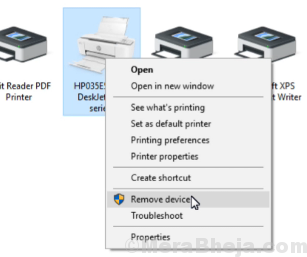
- 2322
- 38
- Roland Sokół
W tym poście naprawimy drukarkę nie aktywowaną, kod błędu -30 na komputerze Windows 10. Rozpocznijmy procedurę ustalania.
Metoda 1 - Ponownie zainstaluj drukarkę na komputerze
1 - Naciśnij klawisz Windows + R razem, aby otworzyć pole poleceń Uruchom.
2 - Teraz wpisz Kontrola drukarek w nim i kliknij OK.
3 - Teraz kliknij prawym przyciskiem myszy drukarkę i wybierz odłącz urządzenie.
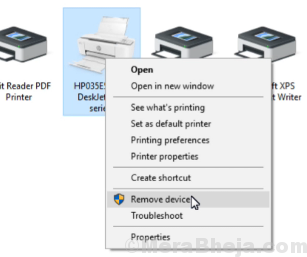
4 - Teraz, od góry, wybierz Dodaj drukarkę.
5 - Postępuj zgodnie z procesem, aby ręcznie dodać drukarkę.
Alternatywna metoda
1 - Kliknij przycisk Start.
2 - Teraz kliknij ikonę w kształcie biegów, aby otworzyć ustawienia.
3 - Teraz kliknij aktualizację i bezpieczeństwo.
4 - Kliknij rozwiązywanie problemów z lewego menu.
5 - Teraz wybierz drukarki z prawej i rozwiązywania problemów.
5 - Postępuj zgodnie z instrukcjami na ekranie, aby zakończyć proces rozwiązywania problemów.
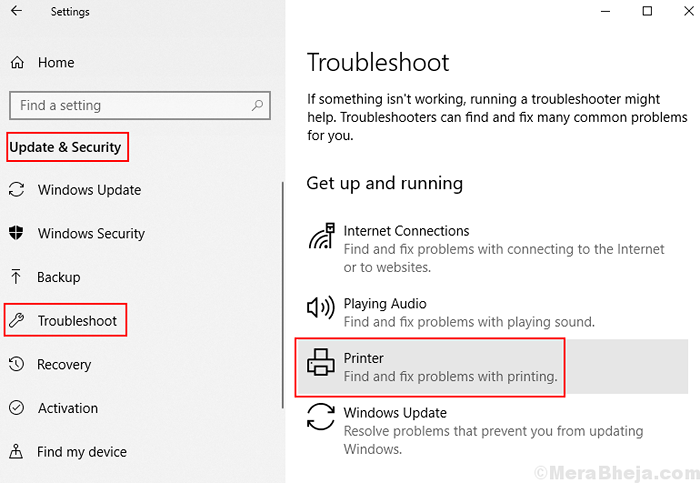
Mam nadzieję, że to pomogło.
- « Napraw przycisk myszy, który nie działa w systemie Windows 10 /11
- Zabij dowolne zadanie z Menedżera zadań za pomocą wiersza polecenia w systemie Windows 10 »

